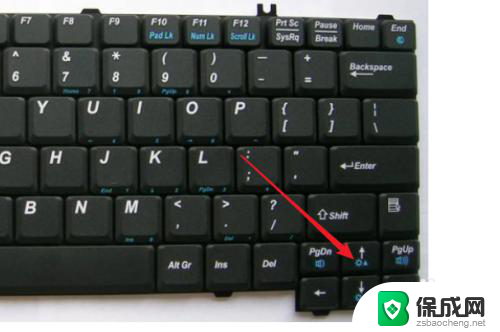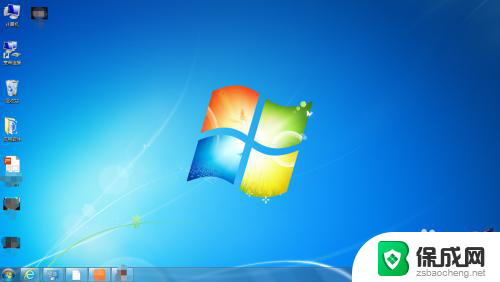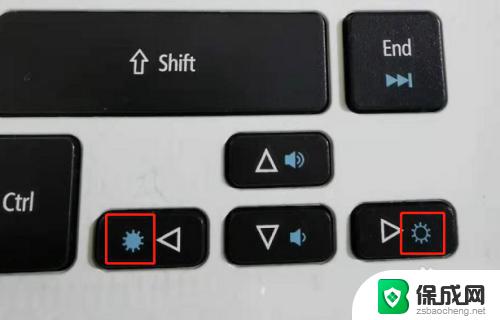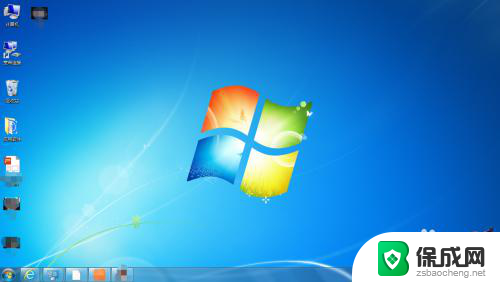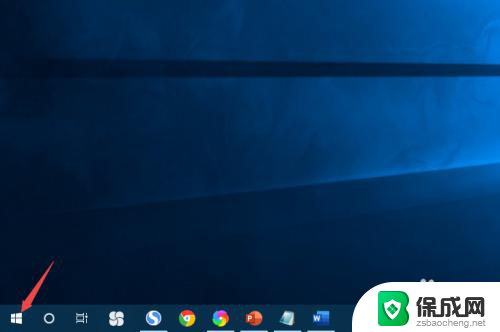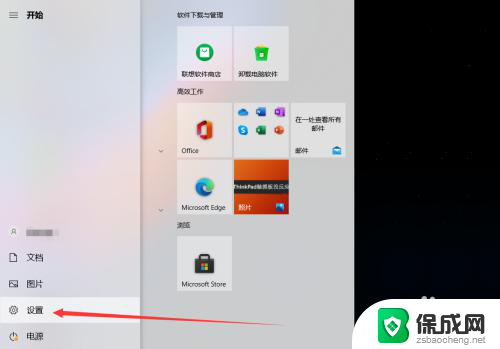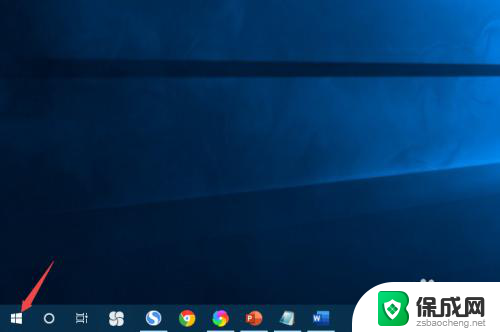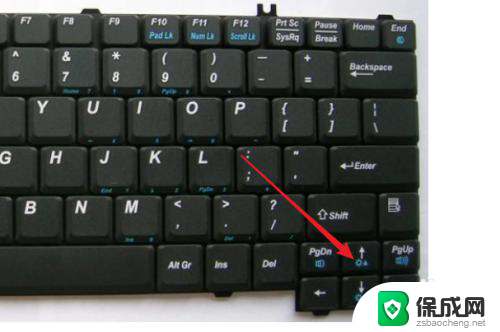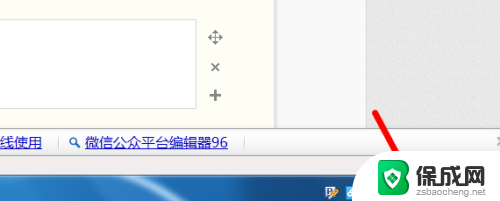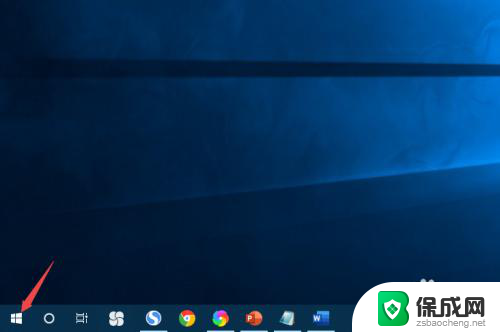键盘如何调电脑屏幕亮度 键盘快捷键调整屏幕亮度
更新时间:2024-03-19 18:08:59作者:jiang
在日常使用电脑时,我们经常会遇到需要调整屏幕亮度的情况,而通过键盘快捷键来调整屏幕亮度,无疑是一种更加便捷和快速的方式。通过简单的按键组合,我们就可以轻松地调整屏幕的亮度,让视觉体验更加舒适和清晰。键盘如何调节电脑屏幕亮度,成为了许多用户关注和探索的话题。通过掌握这些技巧,我们可以更好地利用键盘来提升工作效率和使用体验。
具体步骤:
1.电脑开机,在开机桌面下。
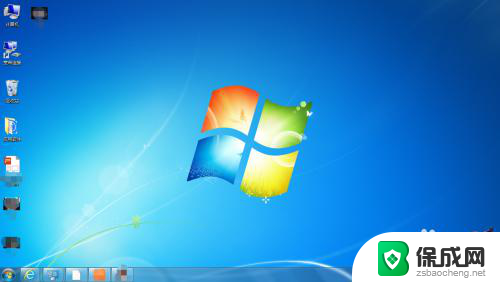
2.找到键盘左侧“Fn”键。
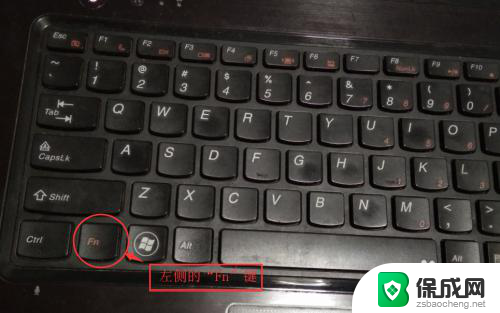
3.找到键盘右侧的上下箭头按键。
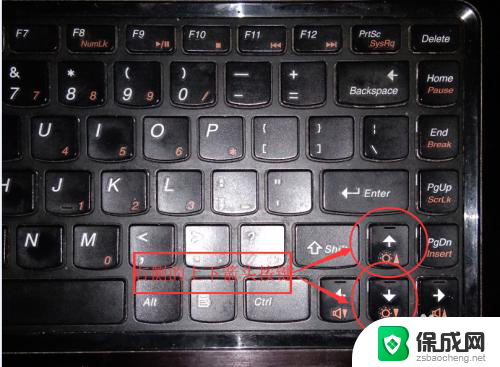
4.调整屏幕亮度变亮:
1·左手按住键盘左侧的“Fn”键
2·右手一直按住“向上箭头按键”或点按“向上箭头按键”。

5.调整屏幕亮度变暗:
1·左手按住键盘左侧的“Fn”键
2·右手一直按住“向下箭头按键”或点按“向下箭头按键”。

6.1.打开电脑,在开机桌面。2.找到键盘左侧的“Fn”键。3.找到键盘右侧“↑”键和“↓”键。4.屏幕变亮:按住“Fn”+“↑”。5.屏幕变暗:按住“Fn”+“↓”。

以上就是如何通过键盘调整电脑屏幕亮度的全部内容,如果您有任何疑问,可以按照小编的方法进行操作,希望这对大家有所帮助。